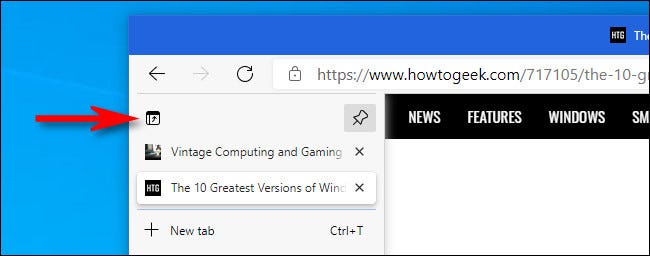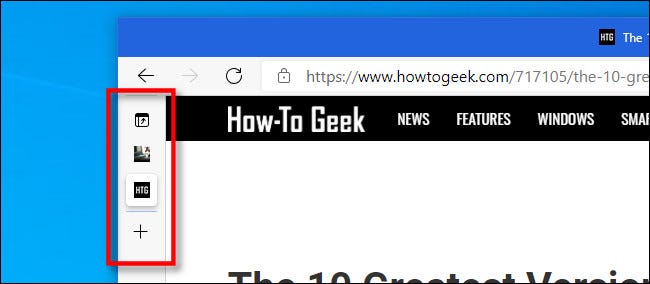من خلال علامات التبويب العمودية في Microsoft Edge ، يمكنك الآن عرض قائمة مناسبة من علامات التبويب ذات الاتجاه الرأسي على الجانب الأيسر من نافذة المتصفح. إليك كيفية استخدام الشريط الجانبي لعلامة التبويب في Edge على نظام التشغيل Windows أو macOS أو حتى Linux.
كيفية إظهار وإخفاء قائمة علامات التبويب العمودية
قبل أن نبدأ ، تأكد من أنك قمت بالتحديث إلى أحدث إصدار من Microsoft Edge. تمت إضافة علامات تبويب عمودية في Microsoft Edge الإصدار 89 ، والذي تم إصداره في 4 مارس 2021.
بعد ذلك ، قم بتشغيل Edge وافتح نافذة جديدة. بشكل افتراضي ، سترى زر "تشغيل علامات التبويب العمودية" في الزاوية العلوية اليسرى من النافذة. يبدو وكأنه مربع صغير مستدير مع سهم منحني يشير إلى اليسار. انقر فوقه.
سيتم فتح عمود علامات التبويب الرأسية على الجانب الأيسر من نافذة المتصفح ، وسيختفي شريط علامات التبويب الأفقي. بمجرد فتحه ، يعمل كما قد تتوقعه: انقر فوق أي إدخال في قائمة علامات التبويب وسيفتح على الفور في النافذة. أيضًا ، يمكنك النقر فوق الزر "علامة تبويب جديدة" لإضافة علامة تبويب جديدة ، أو سحب وإفلات علامات التبويب الموجودة لترتيبها.
لإغلاق عمود علامات التبويب الرأسية (والعودة إلى علامات التبويب الأفقية) ، ما عليك سوى النقر فوق الزر "إيقاف تشغيل علامات التبويب الرأسية" ، والذي يبدو كمربع به سهم يشير لأعلى. يوجد في الزاوية العلوية اليسرى من علامات التبويب الرأسية.
إذا كنت تريد في أي وقت العودة إلى علامات التبويب الرأسية ، فلا توجد مفاجأة كبيرة هناك: فقط انقر فوق الزر "تشغيل علامات التبويب العمودية" مرة أخرى. سهل جدا!
ذات صلة: كيفية تحديث Microsoft Edge
كيفية توسيع قائمة علامات التبويب العمودية أو طيها تلقائيًا
بشكل افتراضي ، يظل شريط علامات التبويب الرأسي في Edge موسعًا طوال الوقت ، مما يعني أنه يمكنك رؤية كل من أسماء مواقع الويب وأيقوناتها. إذا كنت تريد تصغير عمود علامات التبويب الرأسية تلقائيًا ، فانقر فوق سهم القيراط العمودي (يبدو وكأنه رمز أقل من) في الزاوية العلوية اليمنى من جزء علامات التبويب العمودية.
بعد ذلك ، سترى إصدارًا مصغرًا من الشريط الجانبي لعلامات التبويب العمودية الذي يعرض فقط رموز مواقع الويب المفتوحة كعلامات تبويب. في طريقة العرض هذه ، انقر فوق زر علامة الجمع ("+") لإضافة علامة تبويب جديدة في أي وقت.
إذا كنت تريد العودة إلى قائمة علامات تبويب عمودية موسعة بشكل دائم ، فمرر الماوس فوق شريط علامات التبويب العمودي حتى يتم توسيعه. ثم انقر فوق رمز الدبوس في الزاوية العلوية اليمنى من قائمة علامات التبويب.
بعد ذلك ، سيتم "تثبيت" قائمة علامات التبويب العمودية في حالتها الموسعة.
ماذا لو لم أرى زر علامات التبويب العمودية؟
إذا كنت لا ترى زر علامات التبويب العمودية ، فإما أنك لم تقم بالتحديث إلى أحدث إصدار من Edge ، أو أنك قمت بإخفاء زر علامات التبويب الرأسية مسبقًا .
لرؤية زر علامات التبويب العمودية مرة أخرى ، انقر فوق زر علامات الحذف في الزاوية العلوية اليمنى من أي نافذة Edge واختر "إعدادات" من القائمة.
في الإعدادات ، انقر على "المظهر" ، ثم حدد موقع قسم "تخصيص شريط الأدوات". اقلب المفتاح بجوار "زر إظهار علامات التبويب العمودية" لتشغيله.
عند قلب المفتاح ، سيظهر زر علامات التبويب العمودية على الفور. أغلق علامة التبويب "الإعدادات" ، وتكون قد انتهيت. تصفح سعيد!
ذات صلة: كيفية تمكين زر علامات التبويب العمودية من Microsoft Edge